ai怎么把做好的图改尺寸?发布时间:2021年02月01日 16:46
我们在ai操作的时候,开始已经新建了一张画板,但是发现画板的大小不合适,那么ai怎么把做好的图改尺寸,今天我就来带给大家具体的操作步骤,就在下方,小伙伴们快来看一看吧!
1、先准在电脑中打开Ai的软件,然后依次打开执行菜单栏中的【文件】—【新建】,需要先任意新建一个A4大小的画板,(如下图所示)。
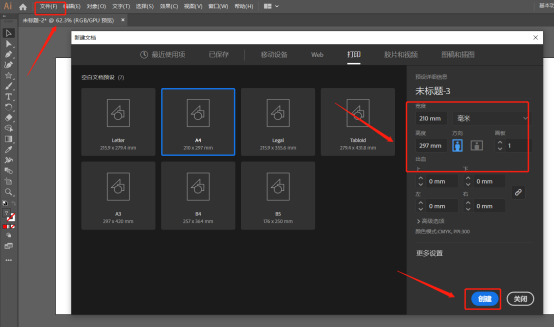
2、在执行菜单栏中【窗口】里找到并用鼠标左键点击画板的选项。
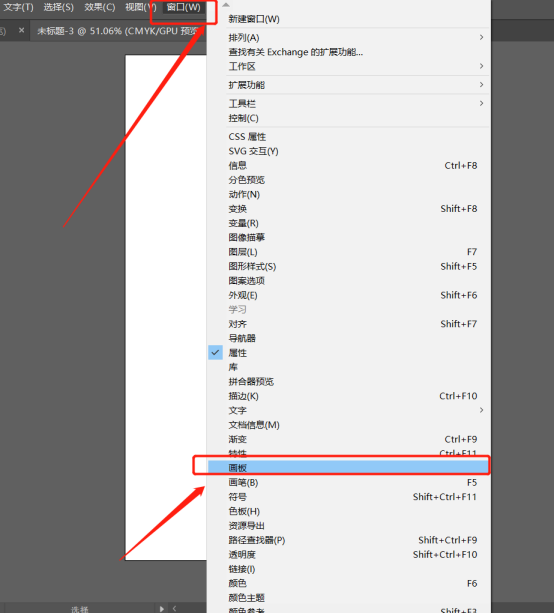
3、在点击画板后,会出现画板的面板,我们点击画板上右边的小按钮,(如下图红色圈出部分所示)。

4、点击画板面板中的右边以后会出现【画板选项】面板,就会出现画板的选项,(如下图所示)。
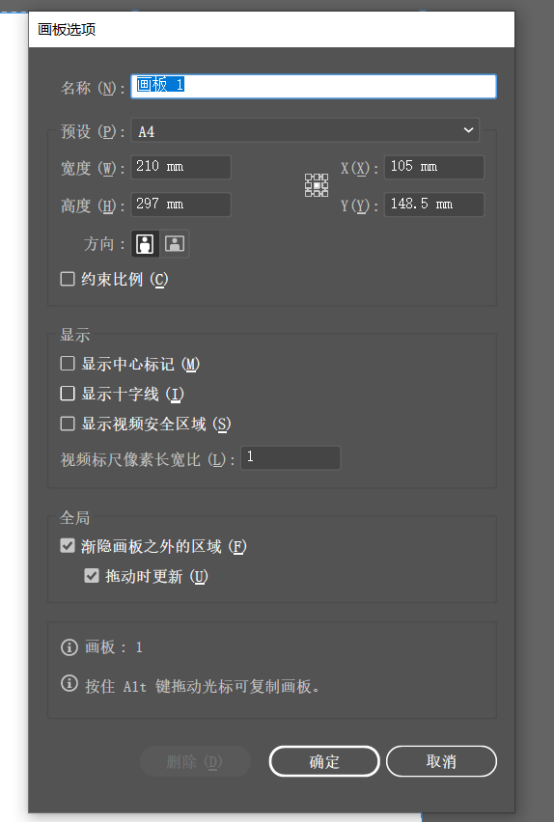
5、在画板选项的页面里就能按所需来修改尺寸了,在宽度和高度处设置我们需要的尺寸。比如将宽度和高度都设置为200MM,点击下方的确定按钮就好了。这样面板的大小就已经被修改了,(如下图红色圈出部分所示)。
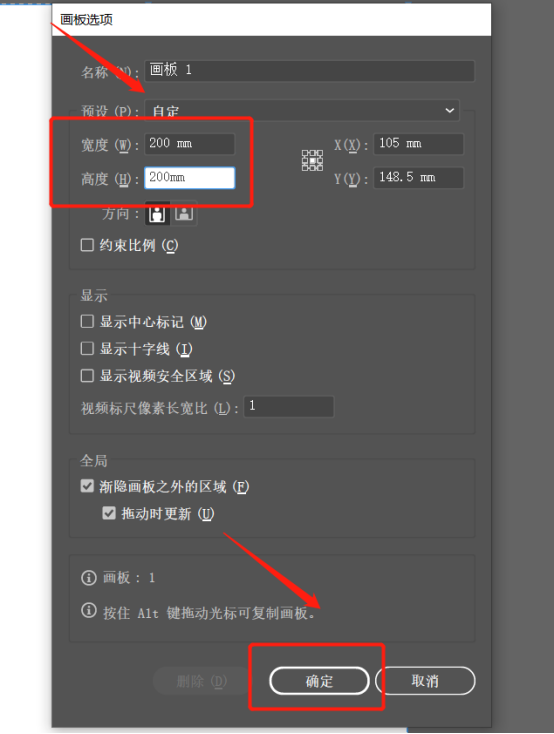
以上的5步操作步骤就是ai怎么把做好的图改尺寸的具体操作步骤,已经非常详细的给大家罗列出来了,按照以上的操作步骤就可以成功的操作出来了。最后,希望以上的操作步骤对你有所帮助!
本篇文章使用以下硬件型号:联想小新Air15;系统版本:win10;软件版本:Adobe illustrator 2019。
点击观看视频教程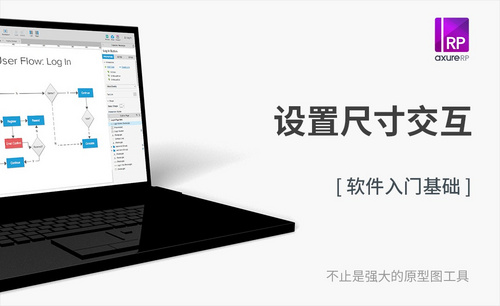
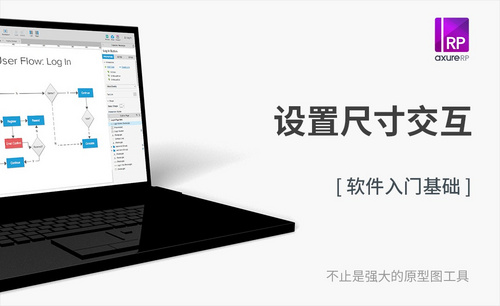
Axure-设置尺寸交互
立即学习新手入门20013人已学视频时长:07:33
特别声明:以上文章内容仅代表作者wanrong本人观点,不代表虎课网观点或立场。如有关于作品内容、版权或其它问题请与虎课网联系。
相关教程
相关知识
500+精品图书
20G学习素材
10000+实用笔刷
持续更新设计模板




















